Како да подесите и користите радне фасцикле у оперативном систему Виндовс 8.1
Једна од многих нових функција прилагођених предузећима у оперативном систему Виндовс 8.1(Windows 8.1) се зове Ворк Фолдерс(Work Folders) . Фолдерс? Посао? Звучи досадно, зар не? 🙂 Али, некима ће ова функција бити веома корисна. Посебно за људе који имају много уређаја и морају да раде и на својим личним рачунарима и уређајима. Ево како да подесите радне фасцикле(Work Folders) на страни клијента и како да их користите за обављање посла и синхронизацију са серверима ваше компаније.
Шта су радне фасцикле?
Ворк Фолдерс(Work Folders) омогућава кориснику да синхронизује фасциклу и њен садржај, од корпоративне мреже до свог личног уређаја. Датотеке креиране локално ће се поново синхронизовати са сервером датотека у корпоративном окружењу. Са Ворк Фолдерс(Work Folders) , корисници могу да чувају локалне копије својих радних датотека на својим личним уређајима, уз аутоматску синхронизацију са центром података компаније.
Звучи компликовано? Узмимо пример како информациони радник, Јулиан(Julian) , може да користи радне фасцикле(Work Folders) да одвоји своје радне податке од личних података, а да истовремено има могућност да ради са било ког уређаја:
Када Џулијан сачува документ на свом радном рачунару у директоријуму Ворк Фолдерс(Work Folders) , документ се синхронизује са сервером датотека који контролише ИТ одељење његове компаније. Када се Џулијан врати кући, може да преузме свој Сурфаце 2, где је документ већ синхронизован, јер је претходно подесио Ворк Фолдерс(Work Folders) на том уређају, и да се упути у кафић. Може да ради на документу ван мреже, а када се врати кући и поново буде доступна Интернет(Internet) веза, документ се поново синхронизује са сервером датотека и све промене су му доступне следећег дана када се врати у канцеларију, дана његов радни рачунар. Звучи добро зар не?
Како да подесите радне фасцикле(Work Folders) у оперативном систему Виндовс 8.1(Windows 8.1)
Претпостављам да имате налог компаније који је креирао ИТ администратор. Ако знате и знате његове детаље, идите на Control Panel -> System and Security -> Work Folders .
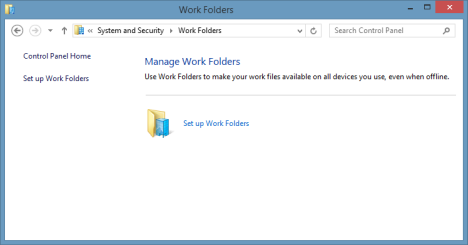
Кликните или додирните Подесите радне фасцикле(Set up Work Folders) . Од вас се тражи да доставите своју адресу е-поште и акредитиве домену компаније, ако му се ваш рачунар није придружио (што је случај са личним уређајима).
Унесите(Enter) своју пословну адресу е-поште и кликните или додирните Даље(Next) .

Приказује се прозор Виндовс безбедност(Windows Security window) . Од вас се тражи да унесете корисничко име и лозинку који се користе на мрежи ваше компаније. Урадите то и кликните или додирните ОК(OK) .

Затим се од вас тражи да потврдите локацију ваших радних фасцикли. Ако нисте задовољни подразумеваним фолдером и желите да користите други, кликните или додирните Промени(Change) .
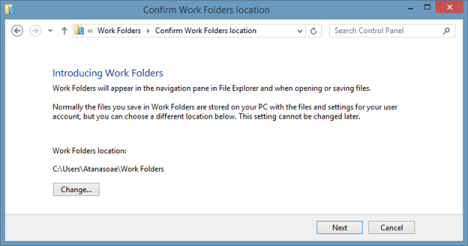
Ако кликнете на дугме Промени(Change) , приказује се оквир за дијалог у коме се од вас тражи да изаберете нову фасциклу. Прегледајте свој рачунар и изаберите нови фолдер који желите да користите. Затим кликните или додирните дугме Изабери фасциклу(Select Folder) .

Када завршите, кликните или додирните Следеће(Next) у прозору Потврдите локацију радних фасцикли .(Confirm Work Folders location)
Затим ће вас питати да ли се слажете са безбедносним политикама ваше компаније за радне фасцикле(Work Folders) . Да би заштитила ваше радне датотеке, ваша компанија може да шифрује ваше радне фасцикле, захтева лозинку за пријаву на рачунар и аутоматски закључава екран, као и да избрише све датотеке у вашим радним фасциклама(Work Folders) , у случају да се рачунар изгуби.
Означите поље за потврду „Прихватам ове смернице на свом рачунару“("I accept these policies on my PC") , а затим кликните или додирните Постави радне фасцикле(Set up Work Folders) .

Виндовс 8.1 троши неко време на подешавање ствари. Сачекајте(Wait) да се процес заврши.

Када завршите, бићете обавештени да је радна фасцикла(Work Folders) почела да се синхронизује са вашим рачунаром. Кликните(Click) или додирните дугме Затвори(Close) .
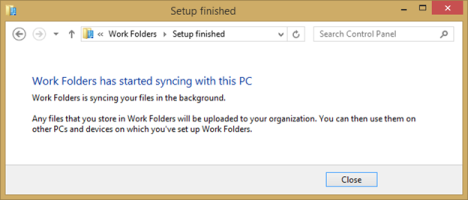
Радне фасцикле(Work Folders) су сада конфигурисане на вашем рачунару. Након што кликнете или додирнете Затвори(Close) , бићете одведени на контролну таблу Радне фасцикле .(Work Folders)
Управљање радним фасциклама са контролне табле(Control Panel)
Након што сте подесили радне фасцикле(Work Folders) када одете на Control Panel -> System and Security -> Work Folders , добићете приступ свим његовим функцијама управљања и опцијама.
Можете видети колико је простора доступно на серверу, када је последња синхронизација обављена и можете да покренете ручну синхронизацију.

Да бисте омогућили синхронизацију датотека преко ограничених веза, означите поље за потврду „Синхронизуј датотеке преко ограничених веза“("Sync files over metered connections") . Ако такође желите да синхронизујете датотеке када сте у ромингу, означите поље за потврду „Синхронизуј чак и када сам у ромингу“("Sync even when I'm roaming") , као на слици испод.
Ако наиђете на проблеме, можете затражити помоћ од свог ИТ администратора тако што ћете кликнути на везу „Пошаљи техничку подршку е -поштом“. ("Email tech support")Ово ће отворити ваш подразумевани клијент е-поште и можете га користити за слање поруке.

Шта учинити ако Виндовс 8.1(Windows 8.1) каже да је „дошло до проблема при проналажењу сервера радних фасцикли “(Folders)
Приликом подешавања Ворк Фолдерс(Work Folders) , можете наићи на следећу грешку: „Дошло је до проблема при проналажењу сервера Ворк Фолдерс“.("There was a problem finding your Work Folders server".)
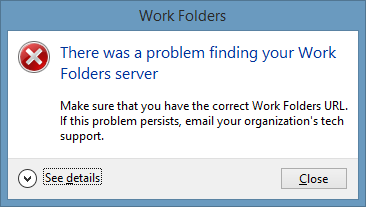
Ако је то ваш случај, кликните или тапните на Ентер а Ворк Фолдерс УРЛ(Enter a Work Folders URL) у прозору Унесите радну е-пошту .(Enter work email)

Затим унесите УРЛ Ворк Фолдерс(Work Folders URL) који је обезбедио ИТ администратор ваше компаније и кликните или додирните Следеће(Next) .

Одавде па надаље од вас се тражи да унесете своју е-пошту и лозинку, као што је подељено раније у овом чланку. Пратите горе наведене кораке да бисте финализирали конфигурацију ваших радних фасцикли(Work Folders) .
Како користити радне фасцикле(Work Folders) у оперативном систему Виндовс 8.1(Windows 8.1)
Да бисте приступили својим радним фасциклама(Work Folders) , отворите Филе Екплорер(File Explorer) и идите на Овај рачунар(This PC) . Тамо ћете видети пречицу до Радних фасцикли(Work Folders) .

Када конфигуришете радне фасцикле(Work Folders) на више уређаја, можете да приступите документима са било ког од тих уређаја и они ће бити синхронизовани са радним фасциклама(Work Folders) . Од сада, можете да радите са датотекама у својим радним фасциклама(Work Folders) као и са нормалним датотекама.
Синхронизација(Sync) за радне фасцикле(Work Folders) – како то функционише?
Да бисте тестирали да ли су ваше радне фасцикле(Work Folders) исправно синхронизоване, креирајте документ на једном од својих рачунара и сачувајте документ на локацији радних фасцикли(Work Folders) .
Затим направите други документ на другом уређају и сачувајте га у својим радним фасциклама(Work Folders) . За неколико тренутака требало би да видите оба документа доступна у вашим радним фасциклама(Work Folders) , на оба уређаја.
У статусној траци можете видети статус синхронизације.

Обично се датотеке синхронизују аутоматски, али ако желите да извршите ручну синхронизацију, можете да кликнете десним тастером миша (или притиснете и држите) унутар прозора Радних фасцикли(Work Folders) , а затим кликнете или додирнете Синхронизуј сада(Sync Now) .
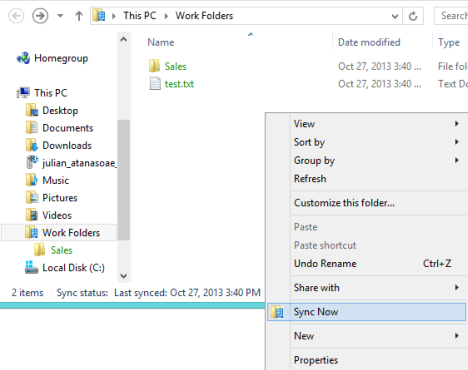
Ваше датотеке ће бити одмах синхронизоване.
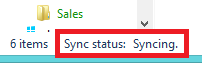
Такође можете да покренете ручну синхронизацију тако што ћете кликнути или тапнути на везу Синц Нов(Sync Now) која се налази на контролној табли Радних фасцикли .(Work Folders)

Затим ће вас контролна табла(Control Panel) обавестити да се датотеке синхронизују, као што је приказано на слици испод.

Моје датотеке су приказане зелено(Green) . Шта то значи(Mean) ?
Највероватније су све датотеке у вашим радним фасциклама(Work Folders) приказане зеленом бојом, бојом која се не користи за приказивање датотека у другим фасциклама.
Нема разлога за бригу. Ваш ИТ администратор је подесио политику која шифрује датотеке ваше радне фасцикле(Work Folder) , тако да им неовлашћене особе не могу приступити.
Ако ваш рачунар буде украден, администратор може опозвати приступ тим датотекама и уклонити их на даљину, како осетљиви подаци не би доспели у погрешне руке.
Како престати да користите радне фасцикле
Ако желите да престанете да користите радне фасцикле(Work Folders) на неком од ваших личних рачунара, то се може учинити са лакоћом.
Идите на Control Panel -> System and Security -> Work Folders . Затим кликните или додирните везу Заустави коришћење радних фасцикли .(Stop using Work Folders)

Приказује се оквир за дијалог у којем се од вас тражи да потврдите да ли желите да престанете да користите Радне фасцикле(Work Folders) .
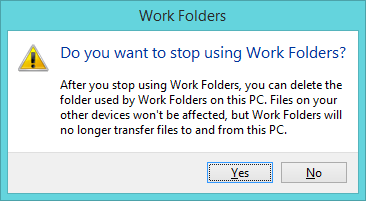
Ако желите да престанете да користите Радне фасцикле(Work Folders) , кликните или додирните Да(Yes) . У супротном, притисните Не(No) .
Шта урадити ако администратор (Password)промени(Administrator Changes) лозинку вашег налога(Account)
Пословне мреже имају политике тако да сте приморани да редовно мењате лозинку за налог. Или, може се десити да сте заборавили лозинку и да је администратор промени итд.
Без обзира на разлог, када мењате лозинку свог пословног налога, морате поново да унесете нове акредитиве како би Радне фасцикле(Work Folders) наставиле добро да раде.
У неком тренутку након што се ваша лозинка промени, када Ворк Фолдерс(Work Folders) покуша да синхронизује ваше датотеке, приказује се обавештење које каже да „Информације за пријаву на ваше Ворк Фолдерс нису функционисале“("Your Work Folders sign-in info didn't work") .

Такође, када одете на Идите на Control Panel -> System and Security -> Work Folders , видећете да је "Синхронизација заустављена. Потребна је лозинка"("Sync stopped. Password needed") .
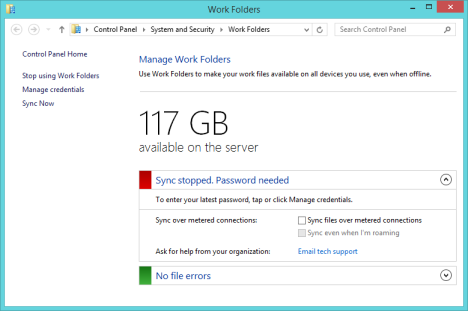
Да бисте ажурирали своје акредитиве, кликните или додирните везу Управљање акредитивима(Manage credentials) у левој колони.
Приказује се прозор Виндовс безбедност(Windows Security) у којем се тражи ново корисничко име и лозинка.

Откуцајте их и кликните или додирните ОК(OK) . Након што се Ворк Фолдерс(Work Folders) успешно аутентификује на серверу ваше компаније, наставља са синхронизацијом ваших датотека.
Закључак
Као што можете видети из овог водича, Радне фасцикле(Work Folders) су корисне и није их тако тешко поставити. Бар не на страни клијента. Ако ваша компанија користи ову нову услугу, можете да је подесите на било ком рачунару или уређају са оперативним системом Виндовс 8.1(Windows 8.1) да бисте обављали посао чак и када нисте на послу.
Related posts
Како да направите везу до датотеке или фасцикле у Виндовс-у (2 начина) -
Како да претражујете Веб помоћу апликације Интернет Екплорер 11 у оперативном систему Виндовс 8.1
Поставите верзију Интернет Екплорер-а коју желите као подразумевану у оперативном систему Виндовс 8.1
Како подесити колико се плочица података користи у оперативном систему Виндовс 8.1
Како мапирати ФТП дискове, мрежне дискове и веб дељења у оперативном систему Виндовс 10
5 начина да двапут кликнете једним кликом у Виндовс-у
Како се повезати са ФТП сервером у оперативном систему Виндовс 10, из Филе Екплорер-а -
Како приступити и управљати својим омиљеним садржајима у апликацији Интернет Екплорер
Како да прилагодите или онемогућите претрагу са Бинг-ом у оперативном систему Виндовс 8.1
Једноставна питања: Шта је Хандс-фрее режим у оперативном систему Виндовс 8.1?
Како додати, променити или уклонити ВПН везе у оперативном систему Виндовс 8.1
8 начина да отворите прозор са опцијама фасцикле у Виндовс-у (све верзије)
Заборавите огласе и сметње уз приказ читања у Интернет Екплорер-у 11
Представљамо Виндовс 8 и Виндовс 8.1: 6 начина за приступ почетном екрану
Како управљати лозинкама које је сачувала апликација Интернет Екплорер
Како делити датотеке из Филе Екплорер-а са апликацијама као што су Маил, Скипе, Дропбок или ОнеДриве, у два корака
Преузмите пречицу на радној површини до подешавања/подешавања рачунара за Виндовс 8.1 и Виндовс 10
Како да подесите Виндовс 8.1 да приказује више плочица на почетном екрану
Комплетан водич за качење свега на почетни екран оперативног система Виндовс 8.1
Како да покренете Виндовс 10 Филе Екплорер у било којој фасцикли коју желите
